Win10专业版无法打开内置应用怎么办
分类:win10教程 2021-08-08
导读: Win10专业版无法打开内置应用怎么办--随着版本的不断更新,越来越多的网友选择了Win10专业版的系统。在使用电脑的过程中,难免会遇到一些问题。例如Win10专业版无法打开内置应用。遇到这个问题我们该怎么办呢?下面就给大家介绍一下该问题的解决...
随着版本的不断更新,越来越多的网友选择了Win10专业版的系统。在使用电脑的过程中,难免会遇到一些问题。例如Win10专业版无法打开内置应用。遇到这个问题我们该怎么办呢?下面就给大家介绍一下该问题的解决的问题。
Win10专业版无法打开内置应用的解决方法:
1、首先打开任务管理,点击文件,选择运行新任务。
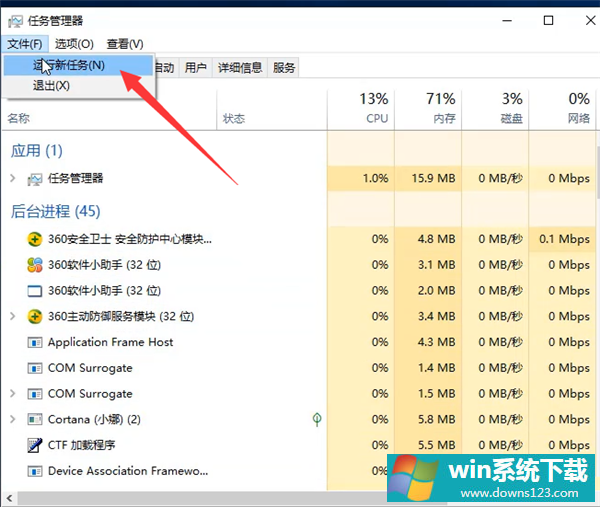
2、输入“gpedit.msc”命令,点击确定。
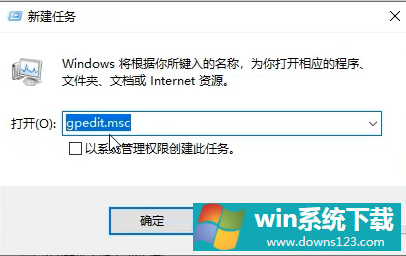
3、打开本地组策略编辑器,找到图中策略。
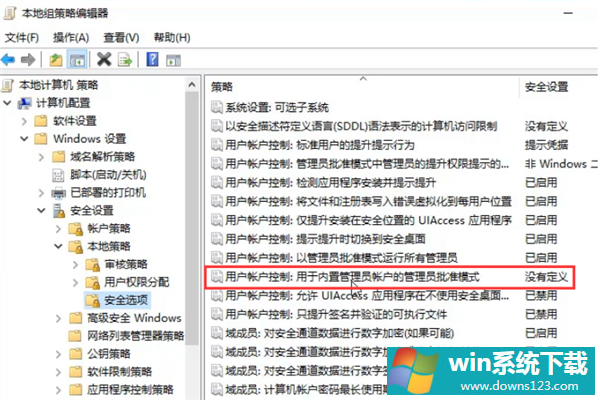
4、双击打开后选择“已启用”,确认后重启计算机即可。
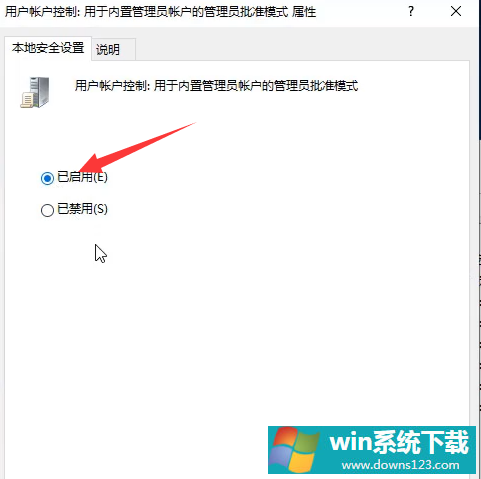
以上就是关于Win10专业版无法打开内置应用的解决方法了,系统之家还有更多关于Win10系统的内容噢~


